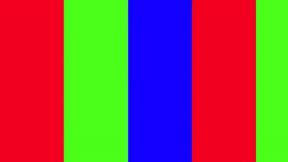Kaip ištaisyti 0x80300024 klaidą
Įvairios / / November 28, 2021
Ar diegiant Windows gaunate klaidą 0x80300024? Klaida 0x80300024 neapsiriboja jokia konkrečia „Windows“ versija, todėl gali atsirasti diegiant bet kurią (visas) iš jų. Nors klaida 0X80300024 gali įvykti bet kurioje „Windows“ versijoje, ji dažniausiai pastebima diegiant arba iš naujo diegiant „Windows 7“ ir „Windows 10“ operacines sistemas. Ši problema taip pat kyla atnaujinant į Windows 10. Šiandien ištaisysime „Windows 10“ diegimo klaidą 0x80300024. Su Windows 11 visai šalia, būtina, kad jūsų „Windows 10“ operacinė sistema veiktų be trikdžių. Taigi, pradėkime!

Turinys
- Kaip ištaisyti „Windows 10“ diegimo klaidą 0x80300024
- 1 būdas: pašalinkite papildomą standųjį diską
- 2 būdas: prijunkite prie kito USB prievado.
- 3 būdas: atlaisvinkite vietos diske
- 4 būdas: nustatykite tikslinį standųjį diską kaip pirmąjį pasirinkimą.
- 5 būdas: naudokite DiskPart
- 6 būdas: suformatuokite diegimo skaidinį.
- 7 būdas: patikrinkite periferinius ryšius
- 8 būdas: įsigykite naują HDD
Kaip ištaisyti „Windows 10“ diegimo klaidą 0x80300024
Klaida 0X80300024 rodo, kad yra su programine arba aparatine įranga susijusi problema su standžiojo disko skaidiniu, kuriame yra Windows diegimo failai. Daugelis kitų veiksnių taip pat gali sukelti šią klaidą:
- Nepakanka vietos kietajame diske.
- Sugadintas arba sugedusi Windows diegimo laikmena.
- Sugadintas kietasis diskas.
- Diegimo laikmena prijungta prie a pažeistas USB prievadas.
- Nesuderinamas kietasis diskas ir tvarkyklės programinė įranga.
- Laisvas ryšys tarp diegimo disko ir diegimo vietos.
- Aparatūra arba programinės įrangos gedimas.
Dabar aptarkime įvairius „Windows 10“ diegimo klaidos 0x80300024 ištaisymo būdus.
1 būdas: pašalinkite papildomą standųjį diską
Jei naudojote daugiau nei vieną standųjį diską, bet kurį iš jų galima priskirti kaip diegimo vietą. Diegimo metu papildomas diskas prieštarauja paskirties įrenginiui. Tokiu atveju diegiant Windows operacinę sistemą gali pasirodyti klaida 0x80300024. Norėdami išspręsti tokius konfliktus,
- Mes rekomenduojame jums išimkite papildomą standųjį diską iš kompiuterio.
- Tada pabandykite įdiegti vėl operacinė sistema.
- Sėkmingai įdiegę „Windows“, galite iš naujo prijunkite standųjį diską.
2 būdas: prijunkite prie kito USB prievado
Diegiant „Windows“ naudojant įkrovos USB diską, kuriame yra „Windows“ diegimo laikmena, dėl netinkamai veikiančio USB prievado gali atsirasti klaida 0x80300024. Tokiais atvejais turėtumėte:
- Apsvarstykite „Windows“ diegimas be USB atmintinės.
- Prijunkite jį prie kito USB prievado - pakeiskite USB 2.0 prievadą į USB 3.0 prievadą, arba atvirkščiai.

Taip pat skaitykite:Skirtumas tarp USB 2.0, USB 3.0, eSATA, Thunderbolt ir FireWire prievadų
3 būdas: atlaisvinkite vietos diske
„Windows 10“ diegimo klaidą 0x80300024 taip pat gali sukelti disko vietos trūkumas kompiuteryje. Taigi, turėsite atlaisvinti vietos standžiajame diske, kad „Windows“ diegimo failai būtų tinkamai saugomi ir įdiegti. Toliau pateikti du būdai, kaip išspręsti saugyklos vietos problemas.
1 parinktis: ištrinkite nereikalingus duomenis
- Ištrinkite laikinuosius failus.
- Ištrinkite nereikalingus ar nenaudingus failus ir aplankus.
2 parinktis: suformatuokite standųjį diską
1. Įdėkite / prijunkite diegimo laikmeną ir iš naujo paleiskite kompiuterį.
2. Po to Priimti licencijavimo sąlygas ir pasirinkite pageidaujamą kalba.
3. Pasirinkite Pasirinktinis nuo Kokio tipo diegimo norite? ekrane, kaip paryškinta toliau.
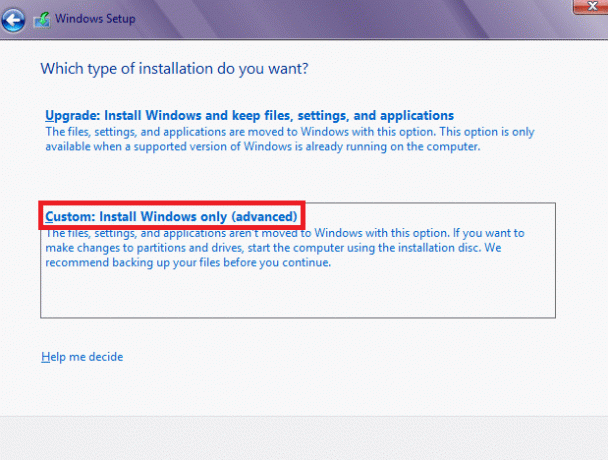
4. Norėdami suformatuoti paskirties diską, spustelėkite Vairavimo parinktys, taip, kaip parodyta.
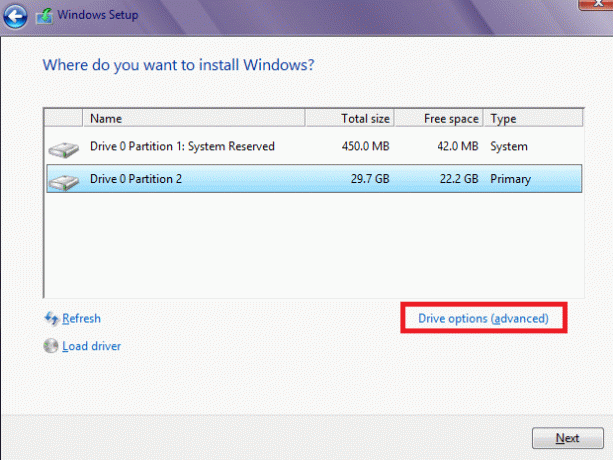
5. Pasirinkus tinkamą pertvara, spustelėkite Ištrinti.
6. Į perkrauti diegimą, spustelėkite Kitas.
Taip suformatuosite pasirinktą diską ir atlaisvinsite vietos diske, kad galėtumėte įdiegti „Windows“ be klaidų.
4 būdas: nustatykite tikslinį standųjį diską kaip pirmąjį pasirinkimą
Gali būti, kad „Windows“ diegimo paskirties diskas nenurodytas kaip pagrindinis įkrovos diskas, todėl atsiranda klaida 0x80300024. Norėdami rankiniu būdu pataisyti norimą diską kaip pagrindinį standųjį diską, atlikite toliau nurodytus veiksmus.
1. Pradėti kompiuterį ir eikite prie kompiuterio BIOSsąranka.
Pastaba: Norėdami tai padaryti, gali tekti paspausti F1, F2, arba Del raktai. BIOS ekrano prieigos raktas skiriasi priklausomai nuo kompiuterio gamintojo ir įrenginio modelio.
2. Ieškokite savo kompiuterio Įkrovos tvarka/ konfigūracija BIOS sąrankoje.
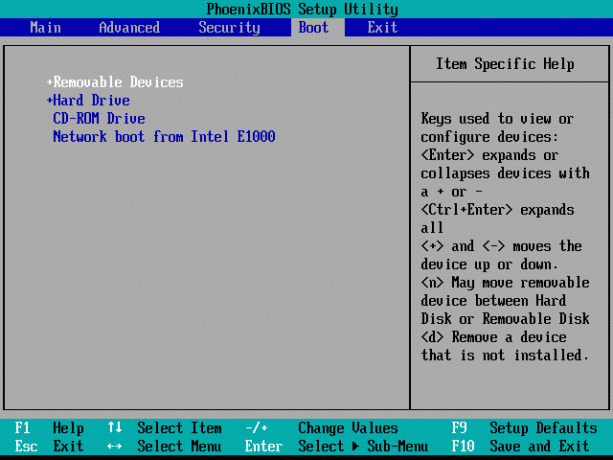
3. Patikrinkite, ar paskirties vieta Kietasis diskas yra pirmasis pasirinkimas įkrovos eilėje. Jei ne, nustatykite jį kaip Pirmas pasirinkimas.
4. Išsaugokite pakeitimus padarėte ir išeitiBIOS po to.
Taip pat skaitykite: 6 būdai pasiekti BIOS sistemoje „Windows 10“ („Dell“ / „Asus“ / „HP“)
5 būdas: naudokite DiskPart
Ši Windows diegimo klaida 0x80300024 taip pat gali atsirasti dėl sugadintos standžiojo disko skaidinių lentelės. Štai kaip tai pataisyti:
1. Atviras Komandinė eilutė nuo PradėtiMeniu ieškant cmd viduje konors „Windows“ paieška juosta, kaip parodyta.
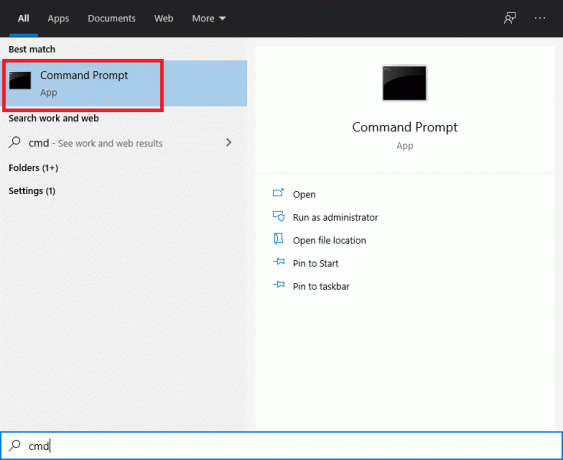
2. Tipas Diskpart ir paspauskite ĮeikiteRaktas.
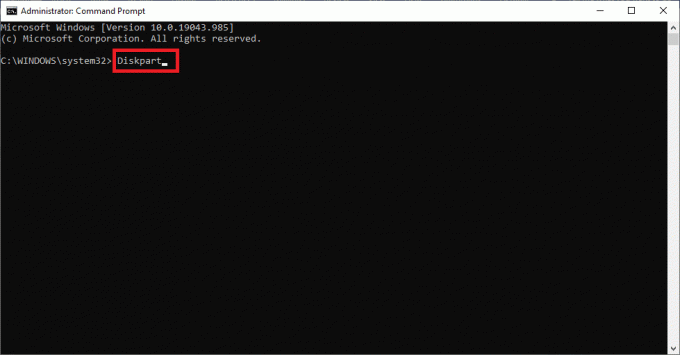
3. Tipas Sąrašas diskas kaip parodyta, kad gautumėte visų įrenginio skaidinių sąrašą.
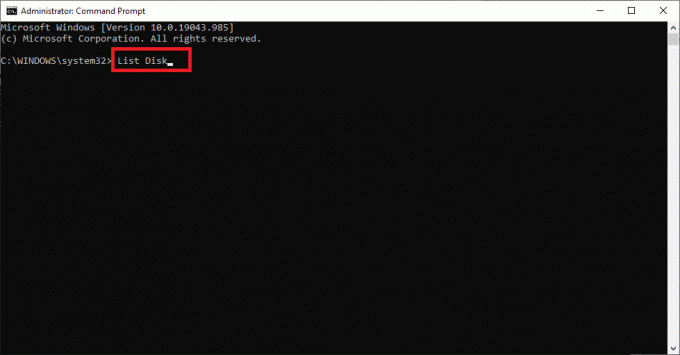
4. Kol sąranka pateikia visų skaidinių sąrašą, atkreipkite dėmesį į Sistemos skaidinys.
5. Tipas Pasirinkite 1 diską keičiant 1 su skaidinio numeris sistemos skaidinio.
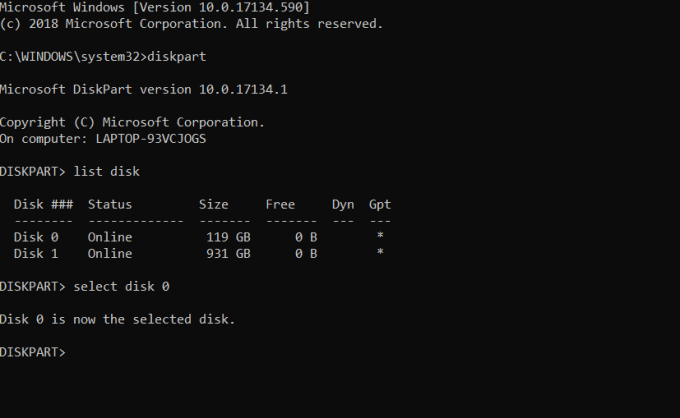
6. Tipas Švarus ir pataikė Įeikite vykdyti.
6 būdas: suformatuokite diegimo skaidinį
Jei HDD skaidinys, kuriame bandote įdiegti „Windows“, neseniai nebuvo sugeneruotas, diegimo procesą gali apsunkinti tame diske esantys duomenys. Todėl, norint išspręsti problemą arba visiškai jos išvengti, būtina suformatuoti diegimo skaidinį prieš diegiant „Windows“.
1. Perkrauti kompiuterį įdėjus a įkrovos Windows diegimo diskas.
2. Viduje konors BIOS ekrane, pasirinkite į paleisti iš diegimo laikmenos įdėjote 1 veiksme.
3. Dabar pasirinkite savo klaviatūros išdėstymas, kalbair kitus nustatymus.
4. Kai pasirodys pranešimas, pasirinkite Pasirinktinis: įdiekite tik „Windows“ (išplėstinė) parinktis, kaip parodyta toliau.
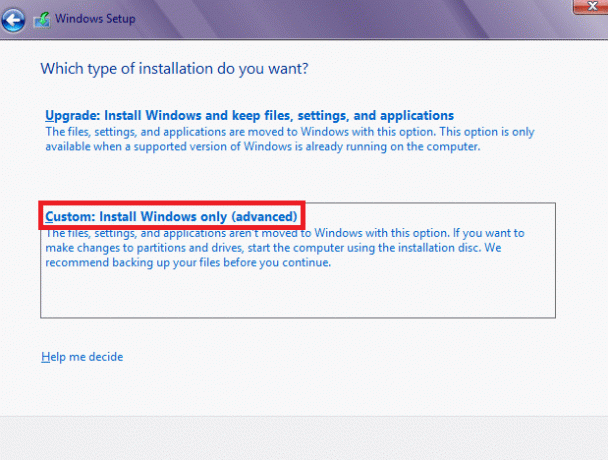
5. Spustelėkite Vairavimo parinktys ant „Windows“ sąranka ekrano raginimas Kur norite įdiegti „Windows“?
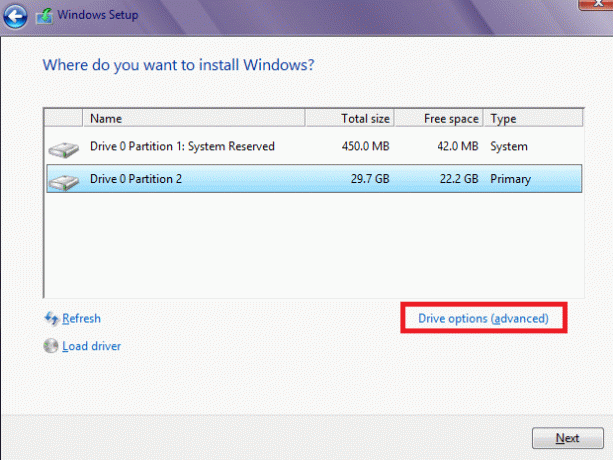
6. Pasirinkite Hard disko skaidinys kur norite įdiegti „Windows“ ir pasirinkite Formatas.
7. Patvirtinti formatavimo procesą ir leiskite jam baigti.
8. Tada, norėdami tęsti „Windows“ diegimą, spustelėkite Kitas.
Taip pat skaitykite:Kaip formatuoti standųjį diską „Windows 10“.
7 būdas: patikrinkite periferinius ryšius
Jei kyla problemų dėl 0x80300024 klaidos, dar kartą patikrinkite, ar visi išoriniai įrenginiai tinkamai prijungti.
1. Įsitikinkite, kad a pastovus ryšys yra tarp diegimo disko ir diegimo vietos.
2. Nustatykite, ar diegimo vieta turi pakankamai vietos arba ne.
3. Kai viską patikrinsi, iš naujo paleiskite kompiuterį atsikratyti nedidelių nesklandumų ir klaidų.
8 būdas: įsigykite naują HDD
Jei nė vienas iš aukščiau pasiūlytų sprendimų nepadėjo pašalinti klaidos 0x80300024, gali būti laikas apsvarstyti galimybę įsigyti naują standųjį diską. Jūsų kompiuterio standusis diskas gali būti sugedęs, todėl gali kilti problemų diegiant Windows. Įsigykite naują standųjį diską ir prijunkite jį prie kompiuterio. Minėta klaida turėtų būti ištaisyta ir nebeturėtumėte susidurti su klaidomis diegdami „Windows 10“.
Rekomenduojamas:
- Pataisykite „Windows 10“ nebus paleista iš USB
- Kaip ištaisyti klaidos kodą 0x80004005
- Kaip įdiegti „Windows 7“ be disko
- 18 būdų, kaip optimizuoti „Windows 10“ žaidimams
- Ištaisykite „Steam“ programos įkėlimo klaidą 3: 0000065432
Tikimės, kad jums pavyko Pataisyti„Windows 10“ diegimo klaida 0x80300024 su mūsų vadovo pagalba. Praneškite mums, kuris metodas jums tiko. Jei turite klausimų / pasiūlymų, pateikite juos komentarų laukelyje.